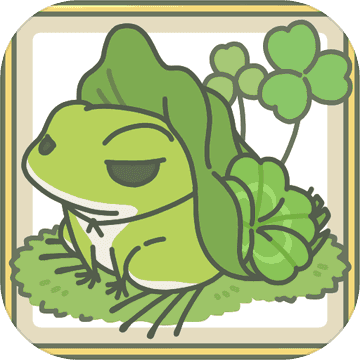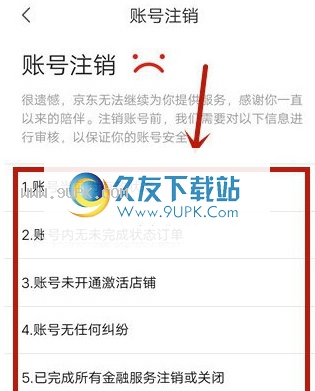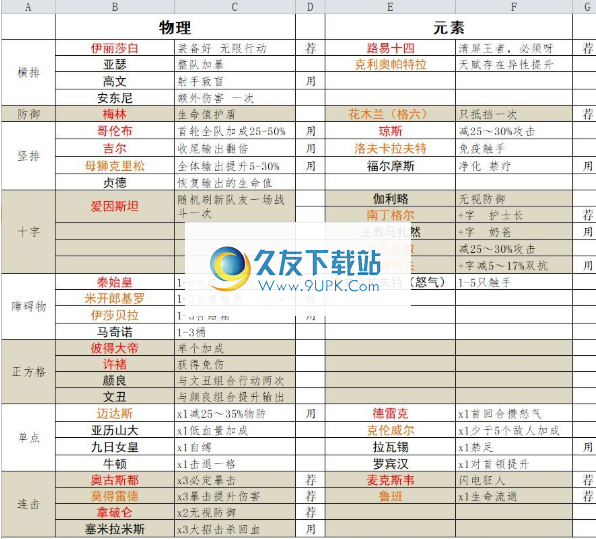voiceover怎么关闭
小编前几天用了一下iPhone的Voiceover功能,然后就奇迹般的一直语音提示,怎么也关闭不了Voiceover功能,说实话小编还真不知道Voiceover是什么意思?那么voiceover怎么关闭呢?
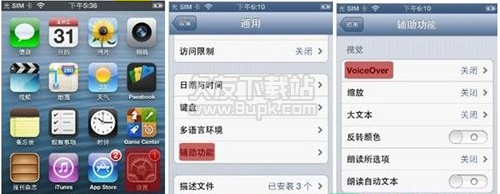
一、voiceover是什么?
Voiceover功能是APPLE公司在2009年4月新推出的一种语音辅助程序,主要应用于各种iPod音乐播放器。当下可运行在iPod Shuffle3代,4代和nano 5代,6代,7代以及iPod touch上。
iPad和iPhone中也加入了Voiceover功能,使视障人士更易于轻松。用户可以通过开启功能使程序朗读所有可以看到的文字,只需触摸文字即可选中使程序朗读,并通过双击进入文字的连接。
二、如何开启voiceover功能?
如果你想把你的iPhone产品比如iPhone5s、iPhone6或者iPhone6 plus玩得酷炫一点,你可以开启voiceover功能,使程序朗读所有可以看到的文字,只需触摸文字即可选中使程序朗读,并通过双击进入文字的连接。虽然苹果开发这个功能的初衷是给视障人士方便,具体开启步骤如下:
(1)首先找到 iPhone 上的“设置”图标,点击打开。
(2)找到“通用”选项,点击打开。然后用手指向上滑动,找到“辅助功能”选项,点击打开。
(3)点击“VoiceOver”进入,把“VoiceOver”右边的开关,滑动打开,显示为蓝色就表示成功开启VoiceOver功能。
三、如何关闭voiceover功能?
如果开启了voiceover功能的朋友遇到voiceover关闭不了或者想强制关闭voiceover功能的时候,要注意一般有两种情况和两种方法来解决voiceover无法关闭的问题:
方法一:Siri自动关闭
如果你的iPhone手机上打开了Siri语音助手,它可以接收我们的命令,也包括关闭VoiceOver功能。有没有打开Siri语音助手,请长按 Home主屏键即可激活。如果Siri已经打开,激活以后,我们就可以告诉“关闭VoiceOver”,这样即可成功关闭。
如果不知道VoiceOver怎么读的话,可以百度一下,让Siri听懂就行。
方法二:手动关闭
步骤一:VoiceOver 功能可以在系统中设置,请先点击打开主屏上的“设置”应用。
步骤二:进入设置之后,默认选择的是标题的“设置“,所以无法下翻和不能翻页。你可以先按下菜单里面的任何一个项目(如“勿扰模式”),然后选择的区域就处于了菜单里面,这样就可以翻页了(用3个手指头轻扫屏幕)。
步骤三:找到“通用”,先按下这个项目,看黑色矩形框到这里之后,按下它两次(按下屏幕任何一个位置两次也是可以的),进入通用。
这是还是:选择的是“返回“按钮,你还是要先按下任何一个项目(如“蜂窝移动网络”),然后再3个手指头轻扫屏幕来滑动到辅助功能哪里,再按下“辅助功能”,然后等选定了之后连按两次。
步骤四:然后用同样的方法进入“VoiceOver”=>“关掉VoiceOver”(选择VoiceOver的选项之后,连按两次,等看到VoiceOver的选项转到“0“后,就说明VoiceOver关闭了!
注:遇到手机屏幕被锁的时候,不管是采用Siri方式还是手动方式关闭voiceover功能都必须先解锁屏幕,一般而已解锁屏幕都是通过手动滑动解锁键输入密码来解锁。
滑动屏幕进入输入密码界面,对于不熟悉的朋友,在这里又遇到问题了,发现不能正常输入密码。其实操作还是一样的,比如我要先输入一个数字1的话,先点击一下1的位置,使其屏幕焦点聚集过来,然后再连续点二次1就可以了。